接口测试 jmeter+nmon+nmon analysis 实现监控性能指标与解析
*********************************来自 blacktest*********************************
1.安装 nmon
下载 nmonanalyser 软件到 windows 本地【打开解压缩文件后,我们会发现 2 个文件,一个是 nmonanalyse 的说明 word 格式的说明稳定,另一个是 excel 格式的 nmonanalyse 文件。 】
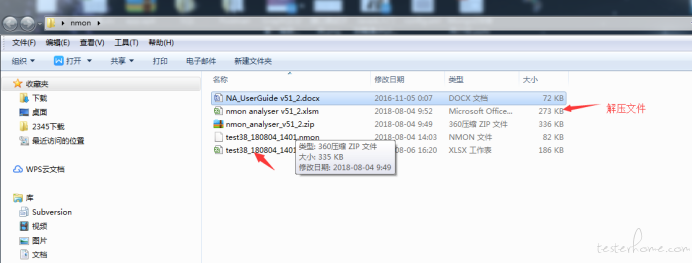
2.打开 shell
安装一个 Xmanager 里面附带一个 xshell
新建连接
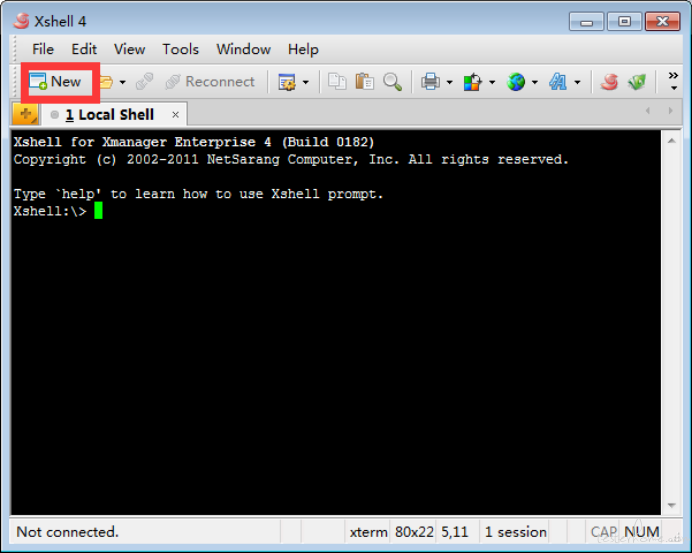
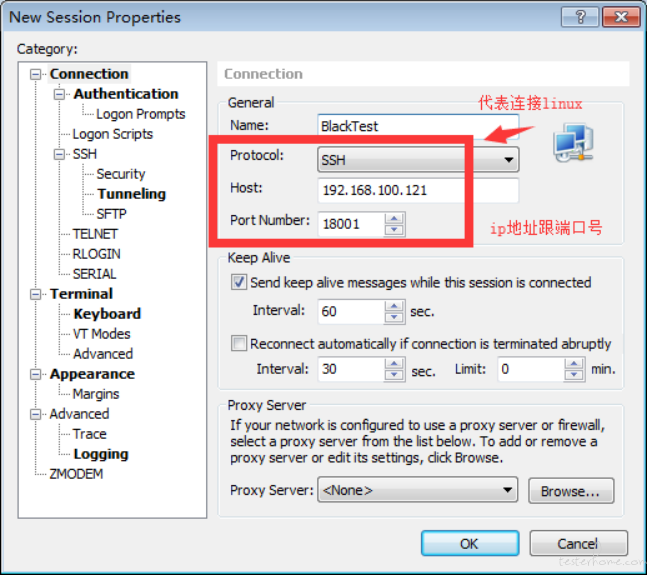
查看是否安装 nmon
打开 jmeter.选择要运行的 jmx 文件, 设置好线程和循环次数。 查看右上角预计跑完时间
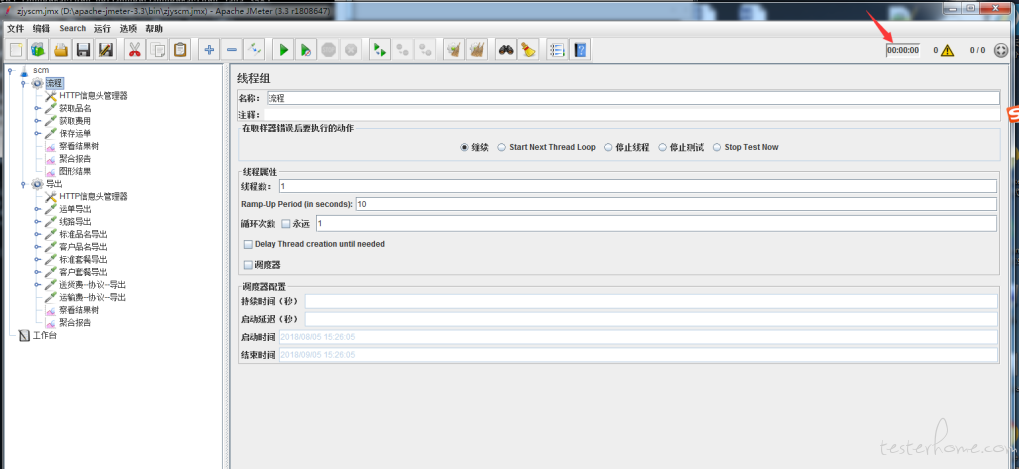
在打开的 shell, 输入生成 nmon 文件的命令,收集服务器数据 ./nmon -s1 -c60 -f -m ~
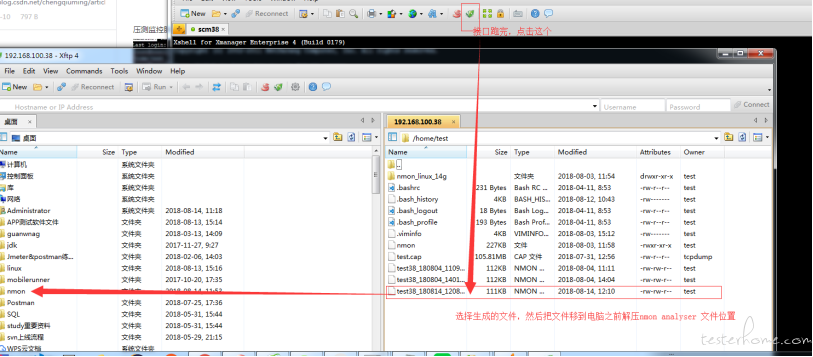
待 jmete 线程跑完, 点击如图绿色图标(new file transfer)--- 跳转生成下图。 移动生成的文件到 nmon analyser 解压的文件位置。 如下图
去检查是否了一个 test38_180814_1208.nmon,已服务器 + 时间为名称的文件
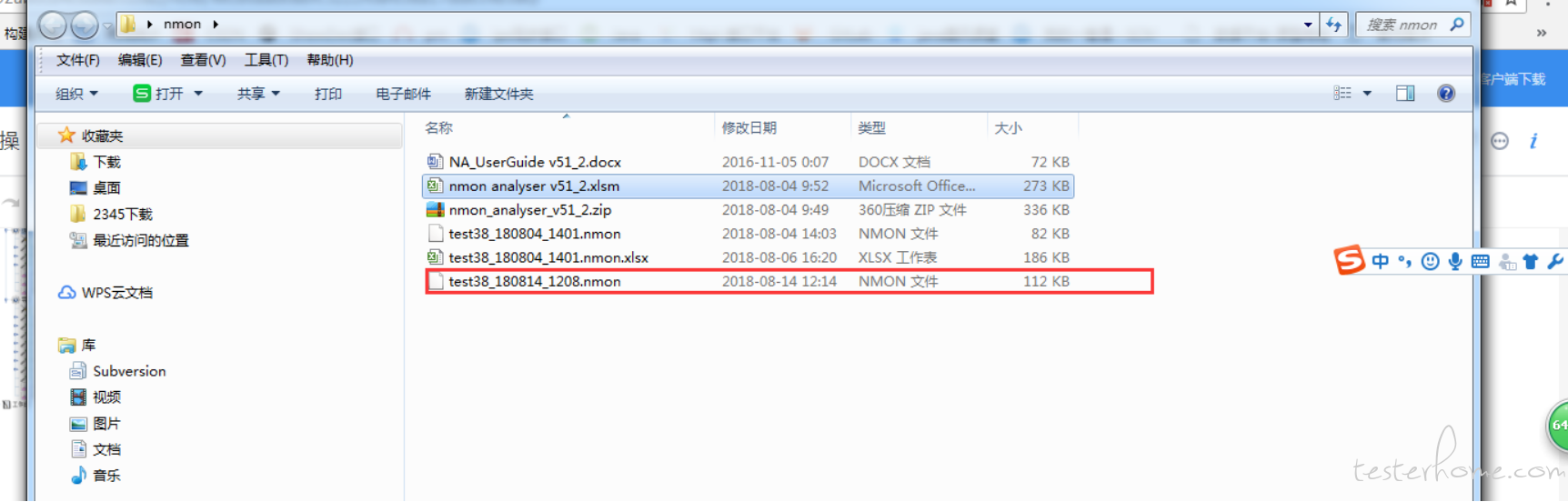
用 office 打开 nmon analyser, 启用宏(可以百度),
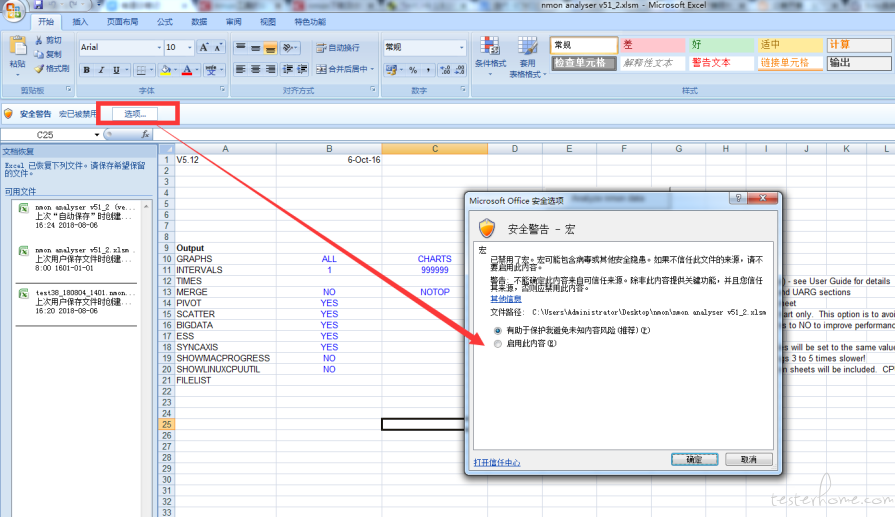
启用之后, 点击 analyze nmon data , 选中之前的文件(test38_180814_1208.nmon),会生成相应的 excel 报表, 打开该报表可以查看 cpu 等信息
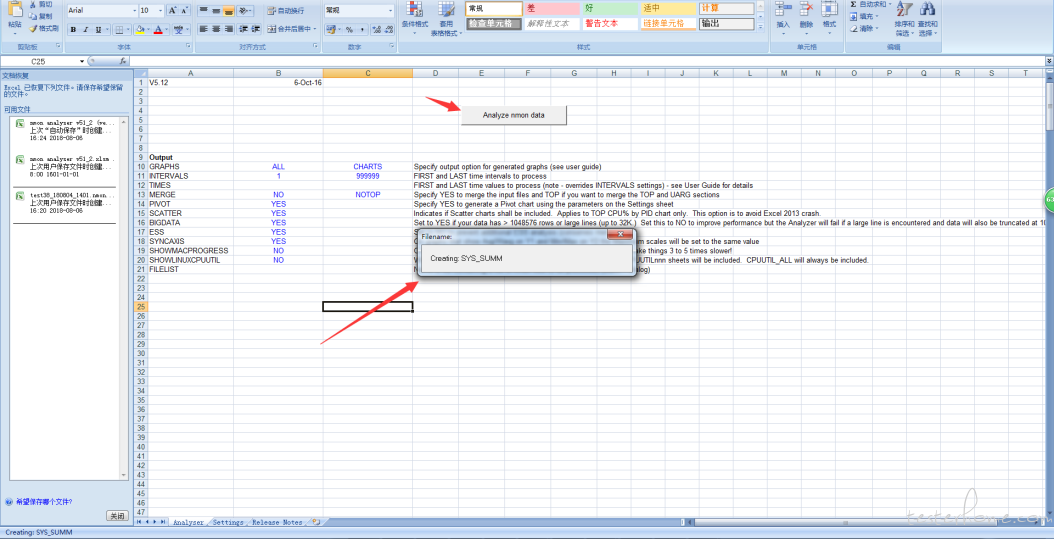
- 分析相应数据, 帮忙定位问题或者性能瓶颈,协助找出优化方案 系统性能瓶颈标准参考 https://yq.aliyun.com/articles/38833?spm=5176.8091938.0.0.W2ufdW
Windows 监控——性能指标详解
https://blog.csdn.net/yiqin3399/article/details/51730106
nmon 结果分析
https://blog.csdn.net/yiqin3399/article/details/51111899